目录
一.修改新建类注释模板
1.依次打开File–>Settings–>Editor–>File and code Template。
2.按着下图1,2,3选中,在把想用的模板放在4即可
/**
* @Description: (用一句话描述)
* @author ${USER}
* @date ${DATE} ${TIME}
*/
上面这个是我常用的,当家也可以根据自己的需要自定义自己的。
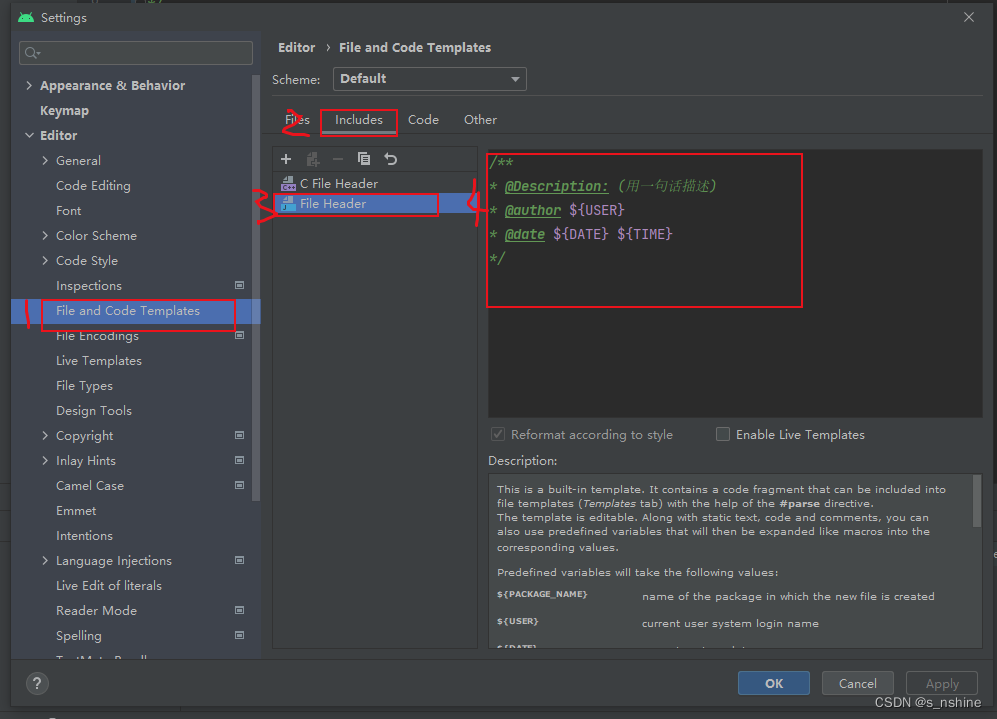
二.创建万能注释模板
1.1,Androidstudio 菜单栏点击FIle —> Settings —> Editor找到Live Templates,找不到可以搜索Live Templates;
1.2,点击上图中的右边的 + 号选择Template Group,创建一个Template Group组,填写Template Group名,名字根据自己的实际情况任意填写;
1.3,选中你刚刚创建的Template Group,再次点击 + 号选择,创建Live Template
1.4,选中刚刚创建的Live Template,填写Abbreviation(快捷键的名字),方便输入和记忆可输入add;add即为这个注释的快捷方式,在类体上方输入add+回车键即可出现自定义的注释模板;
1.5,在TemplateText:中输入注释模板;注意:我这里输入的是Eclipse的注释模板导致我的Edit variables按钮不可点击(AndroidStudio识别不了这个注释模板) 例如:下图注释模板中的变量${user}这种写法eclipse中的,改为AS中的写法即可:$user$
//Eclipse注释模板
/**
* @Title: ${file_name}
* @Package ${package_name}
* @Description: ${todo}(用一句话描述该文件做什么)
* @author ${user}
* @date ${date}
* @version V1.0
*/
//androidstudio 注释模板
/**
* @Title: $file_name$
* @Package $package_name$
* @Description: $todo$(用一句话描述)
* @author $user$
* @date $date$
* @version V1.0
*/
1.6,首先点击Define,会弹出选择注释针对开发语言的窗口;我是做Android的当然选择Java 和 Kotlin,Java和Kotlin选项下分别选择注释模板生成的位置; 最后在Expand with位置选择Enter,即输入add + 回车键就能自动生成注释了;
1.7,对变量赋值,如果没有设置1.6步骤中的注释针对的开发语言和生效的位置的话,date和user等变量不会生效,快捷键生成注释的时候也不能生成;点击Edit variables,按照如下图设置变量
2.生成注释的效果如下(以上面填写的为例输入add+enter即可生成如下注释模板):
/**
* @Title: MainActivity
* @Package com.ang.demo.test
* @Description: (用一句话描述该文件做什么)
* @author teng.xiang
* @date 2022/6/4
* @version V1.0
*/























 1122
1122











 被折叠的 条评论
为什么被折叠?
被折叠的 条评论
为什么被折叠?










